Поставете текст в Word без форматиране
По подразбиране Microsoft Word се опитва да запази стиловете на текста, копиран от източник извън Word . Ако не искате да се налага да премахвате ръчно информацията за стила, след като сте поставили текста в Word , има начин да накарате Word да постави текст от външен източник без форматиране по подразбиране.
За този пример копирахме текст от статия на уебсайта на Help Desk Geek . Маркирайте текста, щракнете с десния бутон върху текста и изберете Копиране(Copy) от изскачащото меню.

Когато поставихме текста в Word , форматирането от статията беше запазено.

Поставяне на Word само като текст
За да поставите текста само когато е копиран от външен източник, изберете Опции(Options) от раздела Файл(File) .
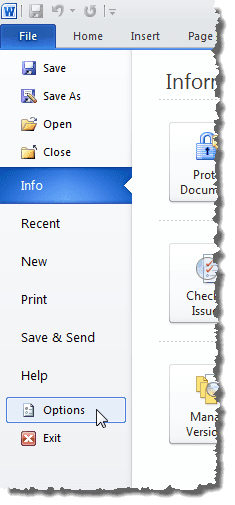
В диалоговия прозорец Опции на Word щракнете върху бутона (Word Options)Разширени(Advanced) в левия прозорец.
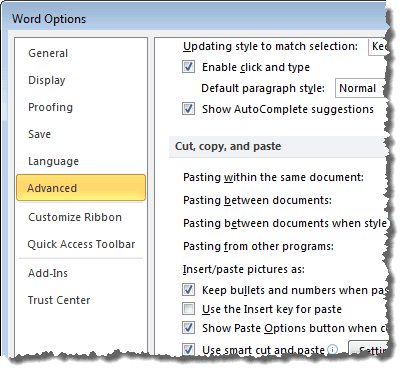
Превъртете надолу до раздела Изрязване, копиране и поставяне(Cut, copy, and paste) . Изберете Запазване само на текст(Keep Text Only) от падащия списък за Поставяне от други програми(Pasting from other programs) . Можете да промените всички, ако желаете, както направих аз, но стойностите по подразбиране трябва да работят добре за повечето хора.

Щракнете върху OK , за да приемете промените си и да затворите диалоговия прозорец Опции на Word .(Word Options)

Копирайте отново текста от външния източник и го поставете в Word . Текстът се поставя без форматиране.
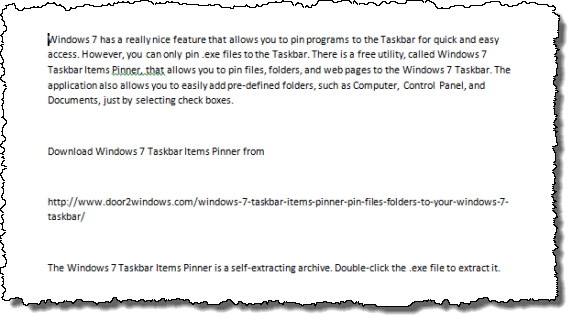
ЗАБЕЛЕЖКА:(NOTE:) Тези настройки няма да повлияят на текста, който вече сте копирали в клипборда. След като промените тези настройки, трябва да копирате желания текст отново, преди да го поставите в Word . Така че вече не е нужно да копирате всичко първо в Notepad , преди да го копирате от там в Word . Наслади се!
Related posts
Генерирайте произволен текст или Lorem Ipsum текст в MS Word
Използвайте Spike, за да изрежете и поставите множество текстови елементи в Word
Как да намерите и замените текст в Microsoft Word
Как да поправите грешка в отметката не е дефинирана в Word
Как да добавя бележки под линия в Word
Как да добавите нови шрифтове към Microsoft Word
Как да изчистите списъка с наскоро отворени файлове в Word
Сумиране на колона на таблица в Word
Проверете всички хипервръзки в документ на MS Word за секунди
Как да актуализирате стар документ на Word до най-нов формат на Word
Как да възстановите документ на Word
Скриване на поверителни данни в документ на Word 2007/2010
Как да отворите Word и Excel в безопасен режим
Бързо изписвайте числа в Word и Excel
Как да конвертирате Word документ в PDF
Как да ограничим редактирането на документи на Word
Вмъкване на куршум в средата на изречение в Word
Промяна на мерните единици в Microsoft Word
9 начина да отворите документ на Word без Word
Как да вмъкнете работен лист на Excel в Word Doc
